Tag My Fantasy
Copyright © Charlieonline.it 2002 - 2025Tutti i diritti riservati

Please read my TOU's HERE
Copyright © Charlieonline.it 2002 - 2025
Tutti i diritti riservati
Questo tutorial è di mia invenzione,
qualsiasi coincidenza con altri è puramente casuale.
E' permesso il suo utilizzo, ma è vietato copiarlo o spacciarlo per proprio.
Eseguito con PSP9 e Animation Shop
ma può essere eseguito anche con altre versioni
Alcuni tubes sono di Chantal, Sandi e GraffixLove
gli altri sono stati reperiti in rete, ma non ne ricordo la provenienza
e il copyright appartiene ai rispettivi autori.
L'immagine degli swans è un CathieDesigns
Ringrazio gli autori per aver messo a disposizione i loro lavori
Materiale occorrente: QUI
Plugin: Mura's Meister - Clouds
Preparazione
Apri i tubes in PSP e minimizzali.
Nella paletta dei colori imposta
come colore di primo piano/foreground #4b4dad
e come colore di sfondo /background #acadda
Imposta il gradiente come segue
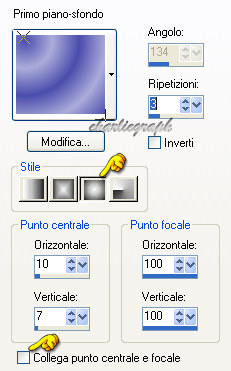
Ricordati di salvare spesso!
Cominciamo!
Apri una nuova immagine sfondo Raster trasparente 700x600
e colora col colore di primo piano.
Aggiungi Nuovo Livello Raster
e colora col gradiente impostato
Ridimensiona al 120% (opzione Tutti i livelli non selezionato)
e con lo strumento spostamento
posiziona lo sfondo come segue:
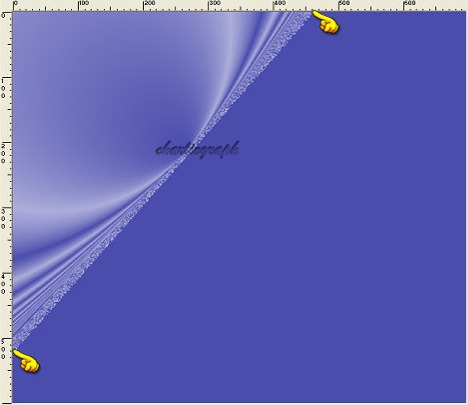
Livelli - Unisci Visibile
e rinomina come Sfondo1
Attiva lo strumento Selezione a Mano Libera
e seleziona come da immagine seguente
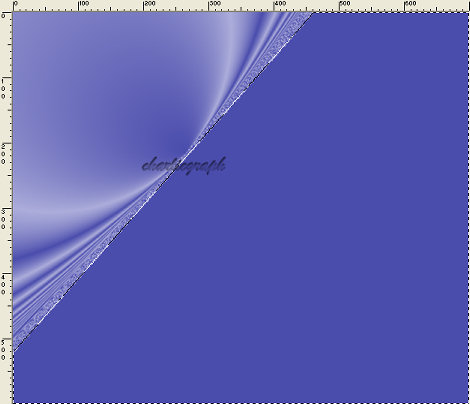
Modifica - Copia
Aggiungi nuovo livello Raster
Modifica - Incolla Nella Selezione
Effetti - Plugins - Mura's Meister - Clouds
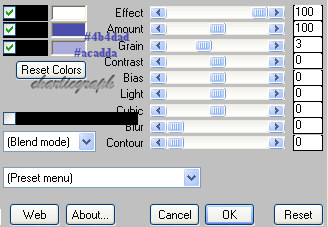
Selezione - Nessuna Selezione
Riattiva ancora lo strumento Selezione a Mano Libera,
stesse impostazioni precedenti.
Posizionati di nuovo sul livello Sfondo1,
assicurati sia selezionato,
e seleziona così:
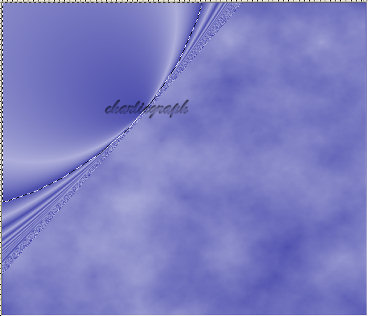
Modifica - Copia
Aggiungi nuovo livello Raster
Modifica - Incolla Nella Selezione
Effetti - Plugins - Mura's Meister - Clouds
stesse impostazioni precedenti
e abbassa Opacità a 62
Selezione - Nessuna Selezione
Livelli - Unisci Visibile
Apri il tube two_moons,
copia, ritorna sulla tua tag e incolla come nuovo livello.
Posiziona come da immagine finita.
Apri il tube CrystalCastle.
Duplica e chiudi l'originale.
Attiva lo strumento Selezione a Mano Libera con le seguenti impostazioni:
e seleziona cosi:

Selezione - Inverti
Premi il tasto CANC della tastiera
copia, ritorna sulla tua tag e incolla come nuovo livello.
Ridimensiona al 50%
Immagine - Rifletti
Posiziona come da immagine finita.
Apri il tube fantasy234 di Chantal,
copia, ritorna sulla tua tag e incolla come nuovo livello.
Posiziona come da immagine finita.
Regola - Saturazione e Tonalità - Viraggio
Apri il tube ballerina,
copia, ritorna sulla tua tag e incolla come nuovo livello.
Abbassa Opacità a 20
Livelli - Disponi - Sposta giù
Posiziona come da immagine finita.
Riposizionati sopra il livello del tube fantasy234 di Chantal
Apri il tube ballerina2,
copia, ritorna sulla tua tag e incolla come nuovo livello.
Posiziona sopra la ballerina alla quale abbiamo applicato il viraggio,
cercando di essere più precisa possibile.
Se vuoi, applica una sfalsa ombra
Effetti 3D - Sfalsa Ombra
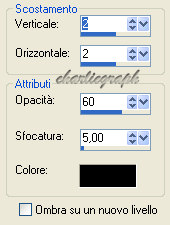
Io ho preferito lasciarla senza
Apri l'immagine Cathy_Swans,
copia, ritorna sulla tua tag e incolla come nuovo livello.
Riattiva lo strumento Selezione a Mano Libera
con le impostazioni usate per il tube CrystalCastle,
e seleziona così:

Selezione - Inverti
Premi il tasto CANC della tastiera.
Ridimensiona al 75%
Posiziona come da immagine finita
Apri il tube endlessnight_sandi,
copia, ritorna sulla tua tag e incolla come nuovo livello.
Immagine - Rifletti
Posiziona nell'angolo in basso a sinistra, come da immagine finita
Apri il tube GraffixLover~FantasyScene03,
copia, ritorna sulla tua tag e incolla come nuovo livello.
Riattiva lo strumento Selezione a Mano Libera
con le impostazioni usate per il tube CrystalCastle e Cathy_Swans,
e seleziona così:

Selezione - Inverti
Premi il tasto CANC della tastiera.
Immagine - Rifletti
Posiziona in alto a sinistra, come da immagine finita.
Apri il tube fantasy232, di Chantal
copia, ritorna sulla tua tag e incolla come nuovo livello.
Aggiungi un bordo, e un testo di tua scelta.
Aggiungi la tua firma o watermark.
Ridimensiona se necessario
e salva in formato .jpg
Scritto nel settembre 2007
Return to Tutorials
Copyright © Charlieonline.it 2002 - 2025
Tutti i diritti riservati
Spero che questo tutorial ti sia piaciuto.
My Tutorials are Registered at TWI

Per informazioni o suggerimenti
If you like write a message to my "Contatti"
Se hai dubbi o ti servono chiarimenti posta un messaggio nei "Contatti"
Copyright © Charlieonline.it 2002 - 2025
Tutti i diritti riservati
Torna all'inizio


Questo Sito è pubblicato sotto una Licenza (This website is licensed under a)
Creative Commons Attribuzione - Non commerciale - Non opere derivate 2.5 Italia License.
Pagina aggiornata... martedì 16 febbraio 2016
Tempo di caricamento 0.78 secondi.
Copyright © Charlieonline.it 2002 - 2025
Tutti i diritti riservati
Tempo di caricamento 0.78 secondi.
Copyright © Charlieonline.it 2002 - 2025
Tutti i diritti riservati